elementUI如何动态给el-tree添加子节点数据children详解
一、需求
二、实现
1. tree 的实例事件 node-click
2. tree 的实例方法:updateKeyChildren
3. 自动展示当前被点击的节点
4. 页面重新加载后,定位到当前的位置
5. 参考代码
三、结果
补充:el-tree子节点添加el-switch开关
总结
一、需求有这样一个数据结构的 tree。
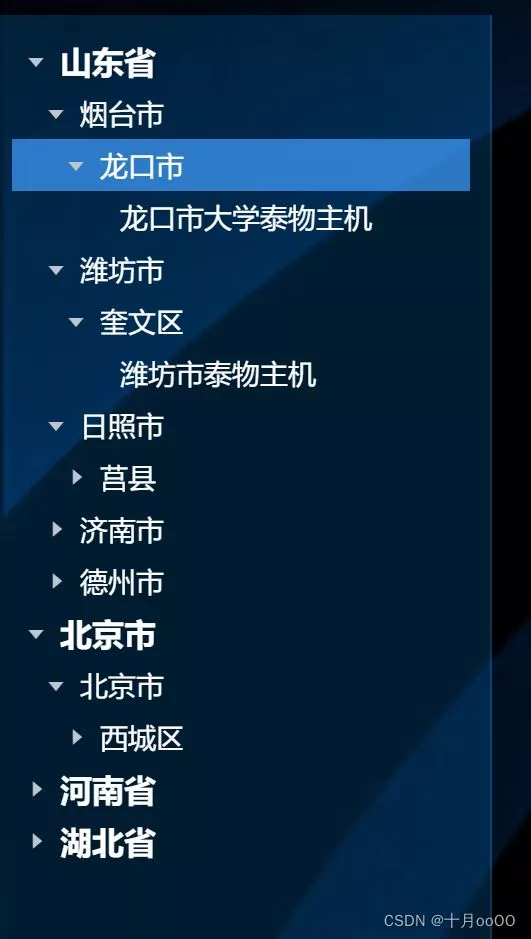
element 的 tree 懒加载是从根上就开始懒加载,但我需要实现的是已经存在一个层级的 tree 结构,只是在末端点击的时候,载入末端以下的列表。
我们就不能用它的懒加载方法了,而是使用 node-click 这个事件
<el-tree
ref="treeNav"
:indent="10"
:default-expanded-keys="defaultExpandedKeys"
@node-click="treeNodeClicked"
:data="treeData"
:highlight-current="true"
node-key="id">
</el-tree>
当点击的事件说明:

点击的时候你获取到了:当前被点击节点的完整数据,你只需要
用其中的 id 或者其它自己定义的标识字段,去获取对应的数据
然后再格式化成 tree 的数据
重新赋值给当前节点的 children 字段即可
此时你还需要用到 tree 的另一个方法: updateKeyChildren。
其作用的就是根据你提供的节点的 id,设置这个节点的 children 数据,刚好是要用到的。

点击并插入当前节点的 children 数据之后,需要它自动展开
只需要设置 tree 参数中的 default-expanded-keys 为当前节点的 key 即可
this.defaultExpandedKeys = [nodeData.id]
4. 页面重新加载后,定位到当前的位置
页面的 url 参数中保留几个参数: projectid devicename index
页面重载之后,用 projectid 来获取内部数据
添加到已有的树结构中
再使用 tree 组件的 setCurrentNode(nodeKey) 方法来选中该选中的节点
当然,这个实现过程还是有点繁琐的。
页面重新刷新,其结果就是:
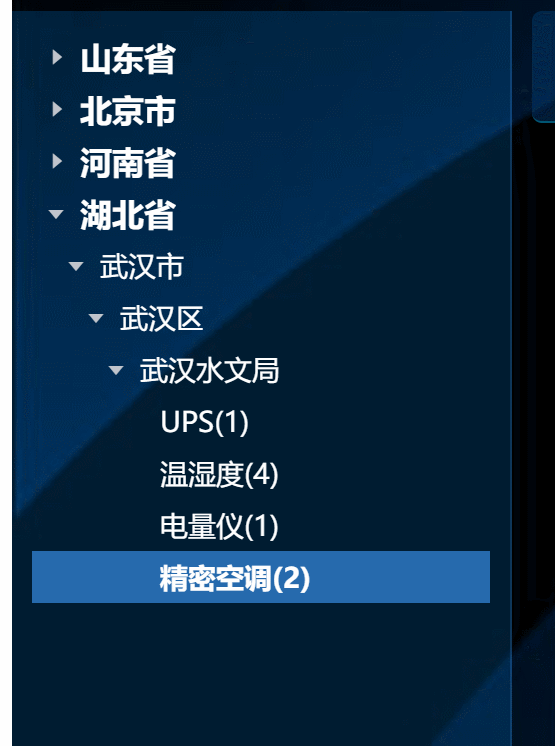
// 存在 projectId 时,加载对应项目的 preview 信息,并定位到之前的设备位置
if (this.currentProjectId){
this.getProjectPreviewOf(this.currentProjectId, projectPreview => {
let checkedKey = `project-${this.currentProjectId}:${this.deviceName}`
this.$refs.treeNav.setCurrentKey(checkedKey)
this.SET_CURRENT_DEVICE_LIST(projectPreview[this.deviceName])
})
}
5. 参考代码
// 根据 projectId 获取对应项目的 preview
getProjectPreviewOf(nodeData){
areaApi
.previewOfProject({
pid: nodeData.projectInfo.id
})
.then(res => {
let treeDataForPreview = this.getTreeDataFromPreview(res, nodeData.projectInfo.id)
console.log('Tree data for preview: ',treeDataForPreview)
this.$refs.treeNav.updateKeyChildren(nodeData.id, treeDataForPreview)
// 展开当前节点
this.defaultExpandedKeys = [nodeData.id]
// 默认展示:当前项目的第一个设备类型的设备
this.SET_CURRENT_DEVICE_LIST(treeDataForPreview[0].deviceInfos)
})
},
三、结果

一开始觉得在子节点添加开关是很难的事,主要是想复杂了,哎,走了好多弯路,一直想的是把子节点提取出来,然后给赋值,这样就可以在子节点显示出开关,然后被后端一语点醒,不用那么麻烦,他已经给了显示与否的值,只是我一直没想明白,想来真的是令人尴尬。
效果图
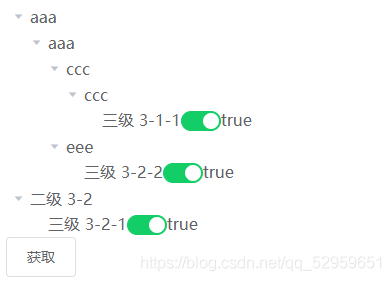
代码
<template>
<div>
<el-tree
:data="data"
node-key="id"
default-expand-all
:expand-on-click-node="false"
ref="tree"
>
<!-- v-show="data.swit" -->
<span class="custom-tree-node" slot-scope="{ data }">
<span>{{data.label }}</span>
//根据data.show!=null是否等于null来判断显示与否
<span v-if="data.show!=null"
><el-switch
v-model="data.show"
:active-value="true"
:inactive-value="false"
active-color="#13ce66"
inactive-color="#ff4949"
>
</el-switch
>{{data.show}}
</span>
<!-- -->
</span>
</el-tree>
<el-button @click="handleNodeClick">获取</el-button>
</div>
</template>
<script>
export default {
data() {
return {
form: {},
// valuettt: false,
data: [
{
label: "aaa",
show: null,
children: [
{
label: "aaa",
show: null,//等于null不显示开关
children: [
{
label: "ccc",
show: null,
children: [
{
label: "ccc",
show: null,
children: [
{
label: "三级 3-1-1",
show: true,//等于true显示开关
children: [],
},
],
},
],
},
{
label: "eee",
show: null,
children: [
{
label: "三级 3-2-2",
show: true,
children: [],
},
],
},
],
},
],
},
{
label: "二级 3-2",
show: null,
children: [
{
label: "三级 3-2-1",
show: true,
children: [],
},
],
},
],
defaultProps: {
children: "children",
label: "label",
},
result: [],
};
},
methods: {
handleNodeClick() {
// this.$refs.tree.updateKeyChildren(keys,treeData)//更新node-key的子节点
this.getAllLeaf(this.data);
// console.log(this.$refs.tree.getCheckedNodes(), "这是数据");
},
getAllLeaf(data) {
let result = [];
function getLeaf(data) {
data.forEach((item) => {
if (item.children.length == 0) {
// console.log(item.label,'item.label');
result.push(item.label);
} else {
// console.log(item.children,'item.children');
getLeaf(item.children);
}
});
}
console.log(result, "data");
getLeaf(data);
this.result = result;
return result;
},
},
mounted(){
this.handleNodeClick()
}
};
</script>
<style>
/* .custom-tree-node {
flex: 1;
display: flex;
align-items: center;
justify-content: space-between;
font-size: 14px;
padding-right: 8px;
} */
</style>
由于我之前还想获取子节点,所以代码中还有获取子节点的方法。
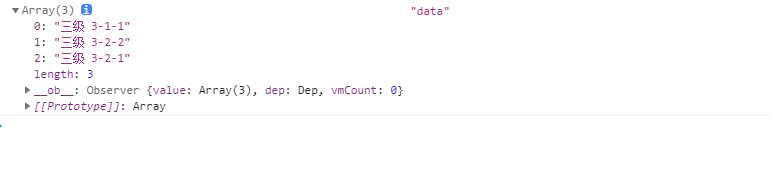
到此这篇关于elementUI如何动态给el-tree添加子节点数据children的文章就介绍到这了,更多相关elementUI给el-tree添加子节点数据内容请搜索软件开发网以前的文章或继续浏览下面的相关文章希望大家以后多多支持软件开发网!